
Ubuntu 15.10 est sorti le 22 octobre 2015, il sera pris en charge pendant 9 mois. Ce guide vous aidera à installer Ubuntu sur votre machine avant de passer à l'installation. jetons un coup d'œil aux nouveautés de cette version.
- Ubuntu 15.10 est fourni avec le noyau 4.2.
- Ubuntu 15.10 inclut la dernière version d'OpenStack
Plus
Téléchargez Ubuntu 15.10 à partir de Plus, placez le CD dans le lecteur de CD-ROM , modifiez la séquence de démarrage en conséquence afin que le CD-ROM puisse démarrer en premier.
OU
Si vous souhaitez installer Ubuntu à partir du disque flash USB, modifiez la séquence de démarrage en fonction du stockage de masse USB pour démarrer en premier.
Sélectionnez la langue et appuyez sur Entrée.
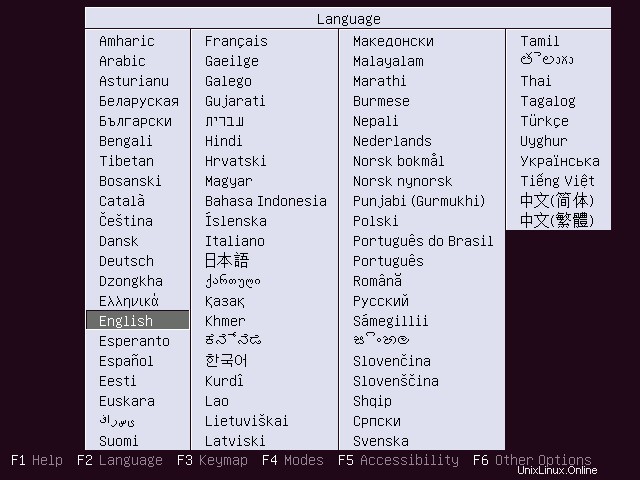
Pour installer Ubuntu 15.10, sélectionnez Installer Ubuntu 15.10.
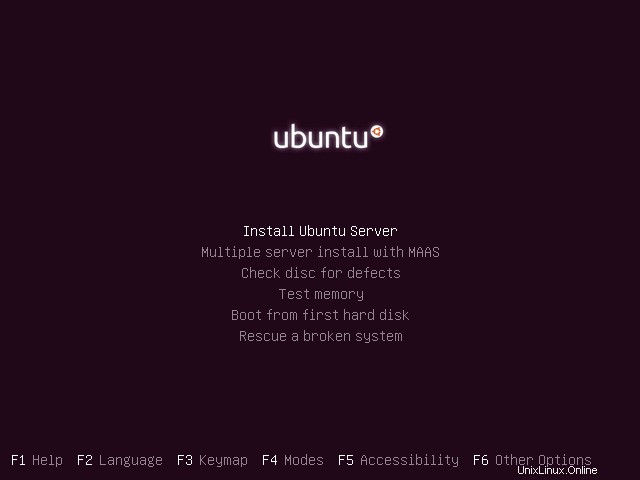
Sélectionnez la langue de votre choix, ce sera la langue par défaut du système installé.
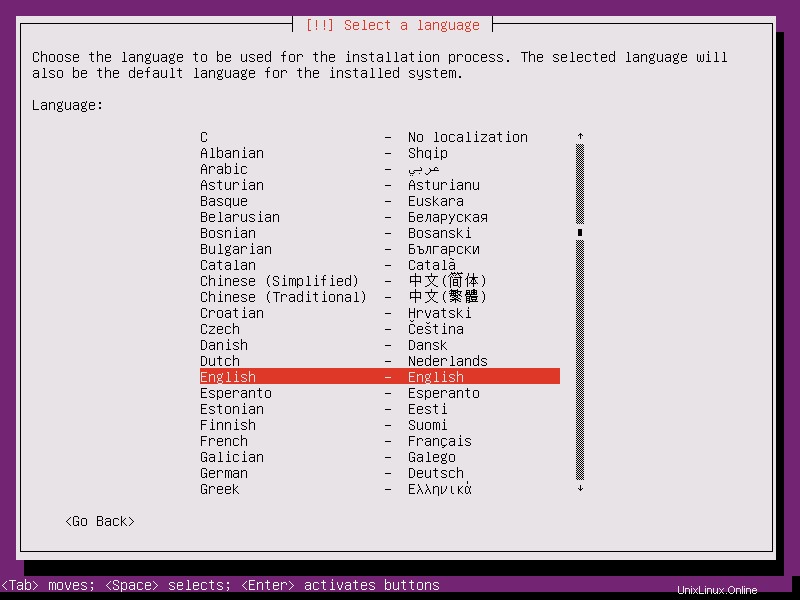
Sélectionnez votre emplacement géographique.
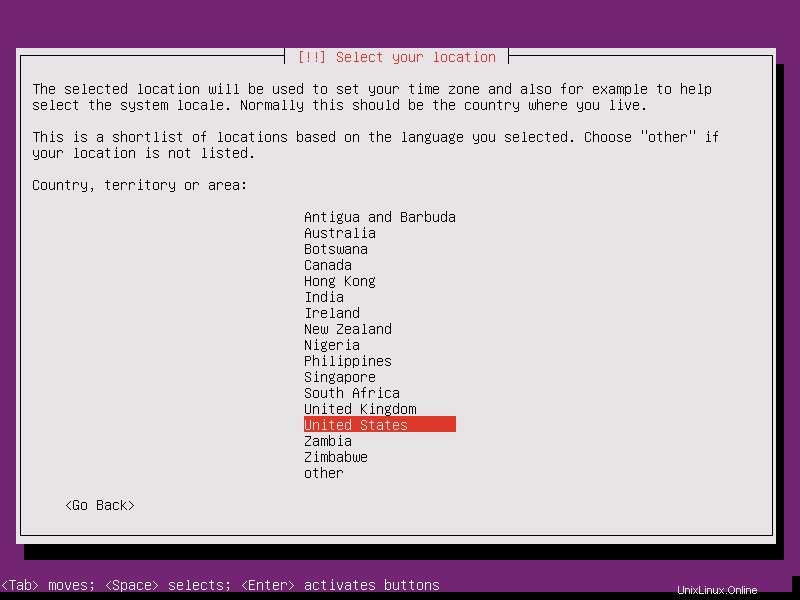
Sélectionnez Non pour configurer manuellement une disposition de clavier.
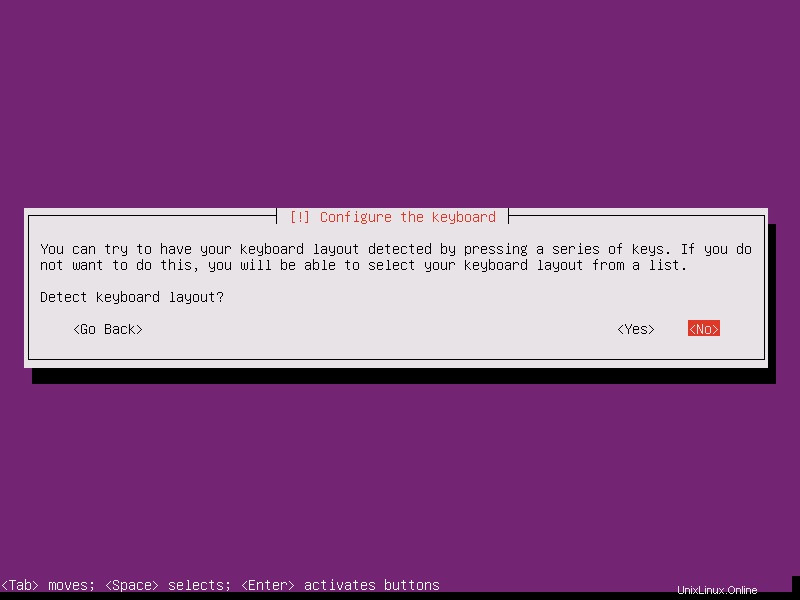
Maintenant, sélectionnez le pays d'origine du clavier de cet ordinateur.
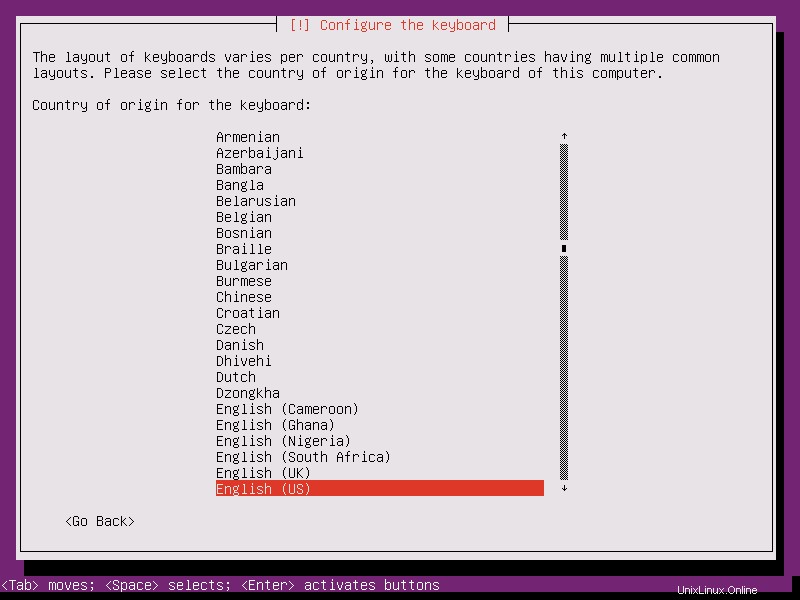
sélectionnez la disposition du clavier.
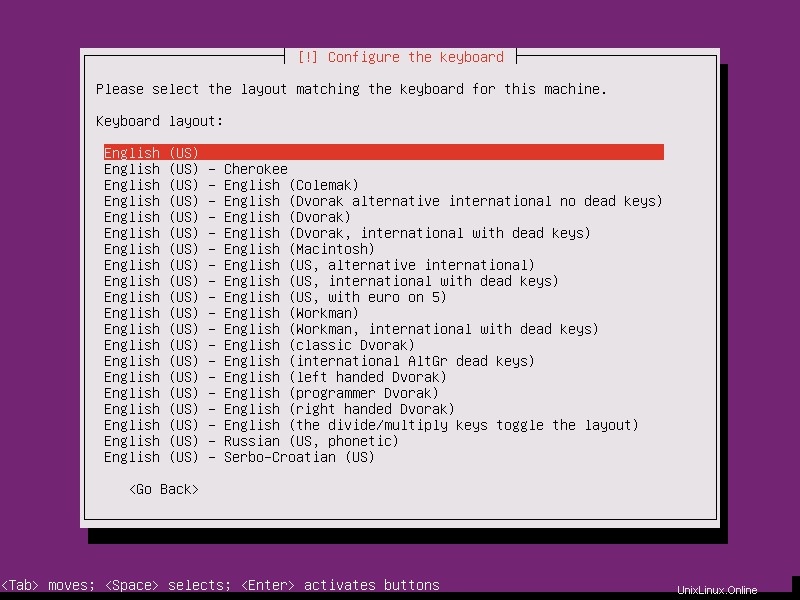
Définissez le nom d'hôte de votre machine.
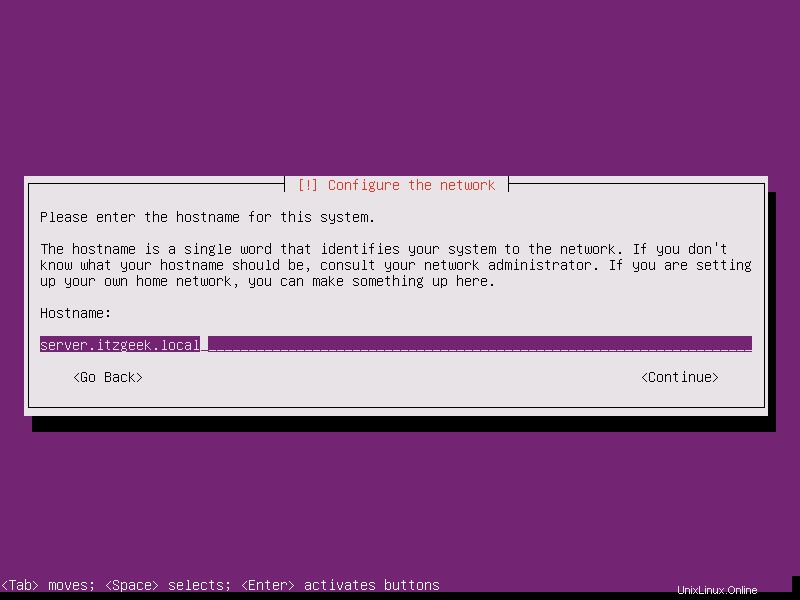
Saisissez le nom complet de votre compte de connexion.
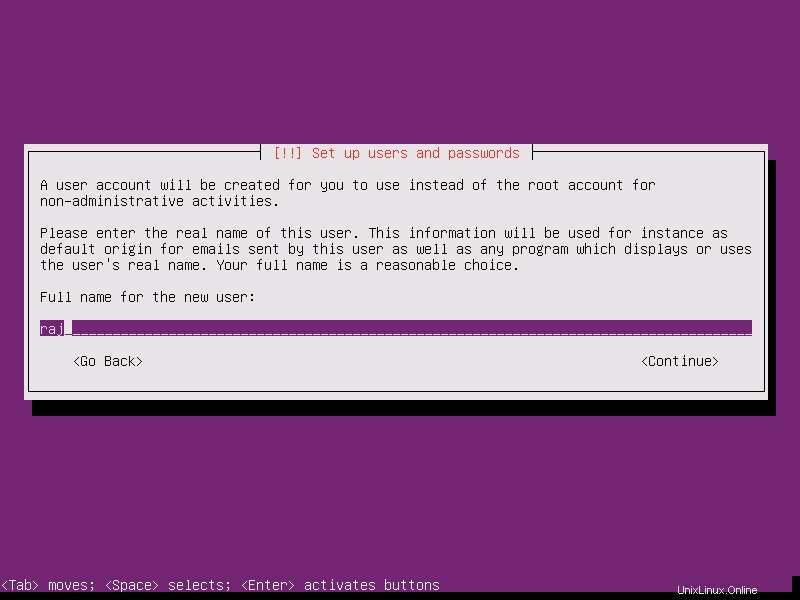
Saisissez le nom d'utilisateur de votre compte.
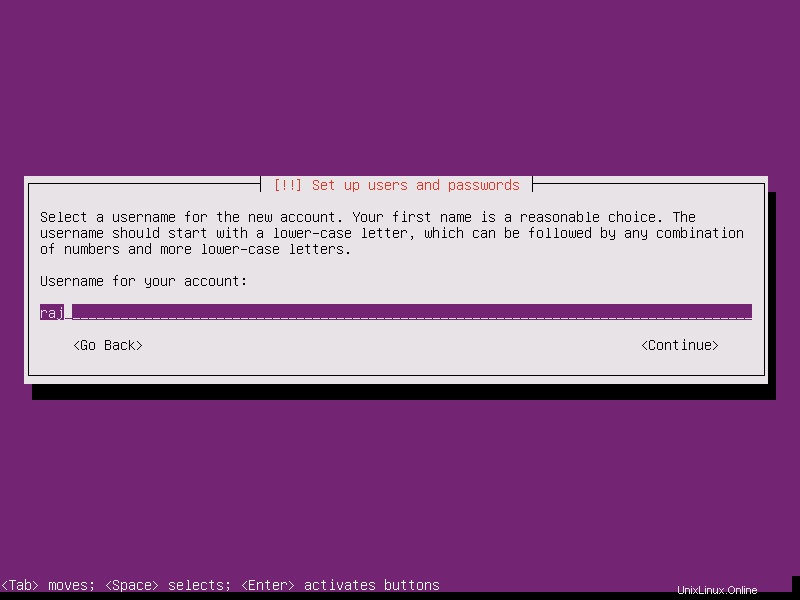
Définissez le mot de passe du compte que vous venez de créer.
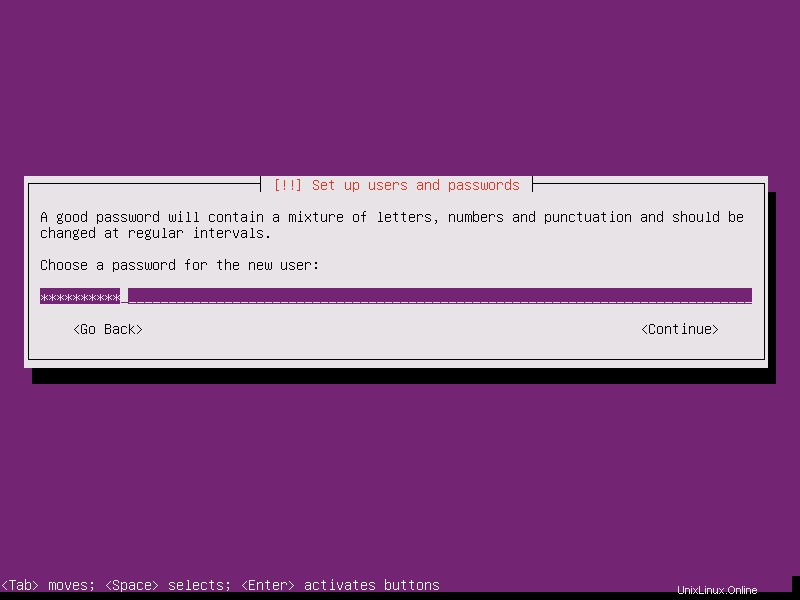
Entrez à nouveau le mot de passe pour vérifier.
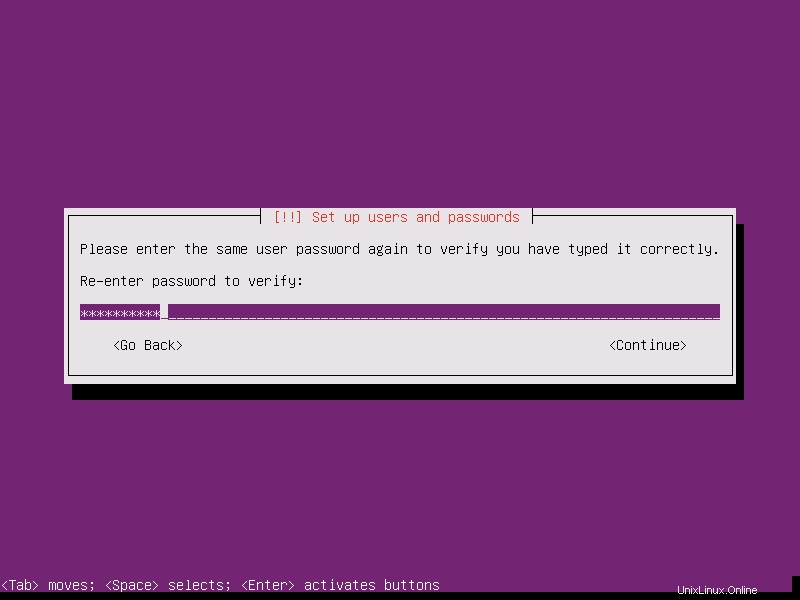
Si vous souhaitez crypter votre répertoire personnel, sélectionnez Oui. Sinon, sélectionnez Non.
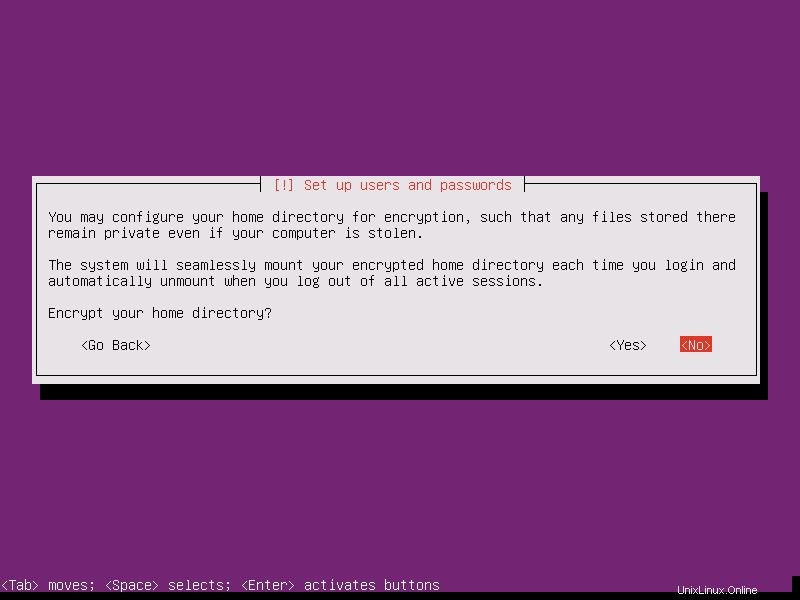
Si vous disposez d'une connexion Internet à votre système, le programme d'installation vous définira automatiquement le fuseau horaire. Si le fuseau horaire n'est pas défini correctement, sélectionnez Non pour définir manuellement le fuseau horaire. Dans mon cas, le fuseau horaire est défini automatiquement par le programme d'installation d'ubuntu.
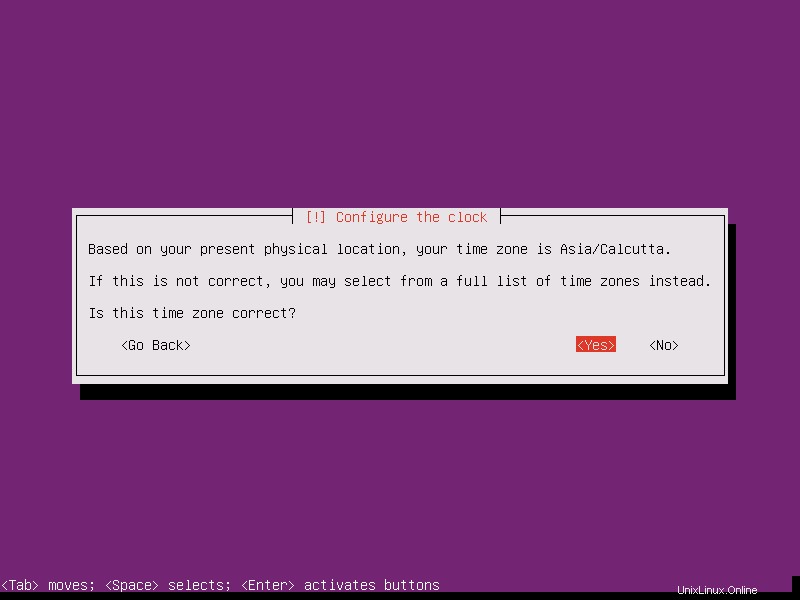
Sur l'écran de partitionnement, sélectionnez la méthode de partitionnement. Pour une démonstration, j'ai choisi Guidé :utiliser l'intégralité du disque et configurer LVM. Cette option effectuera une partition automatique pour le système de fichiers avec LVM.
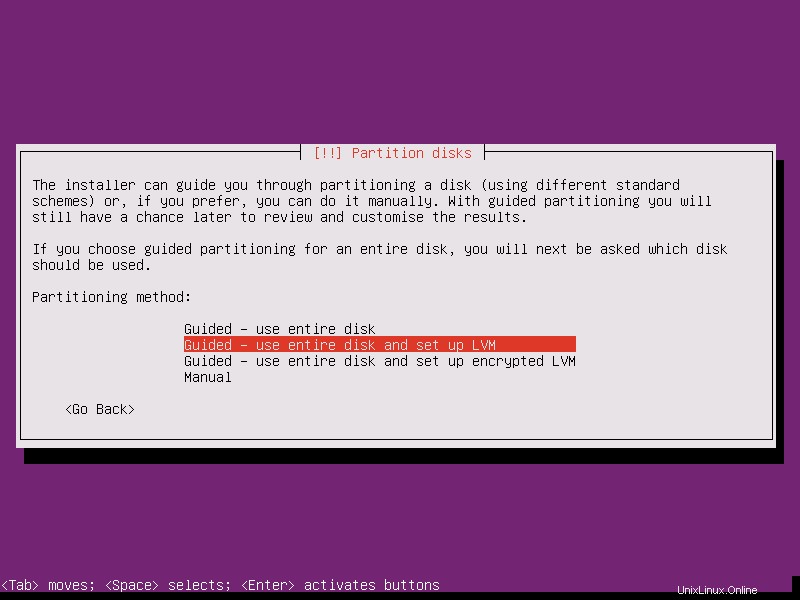
Sélectionnez le disque dur pour créer des partitions.
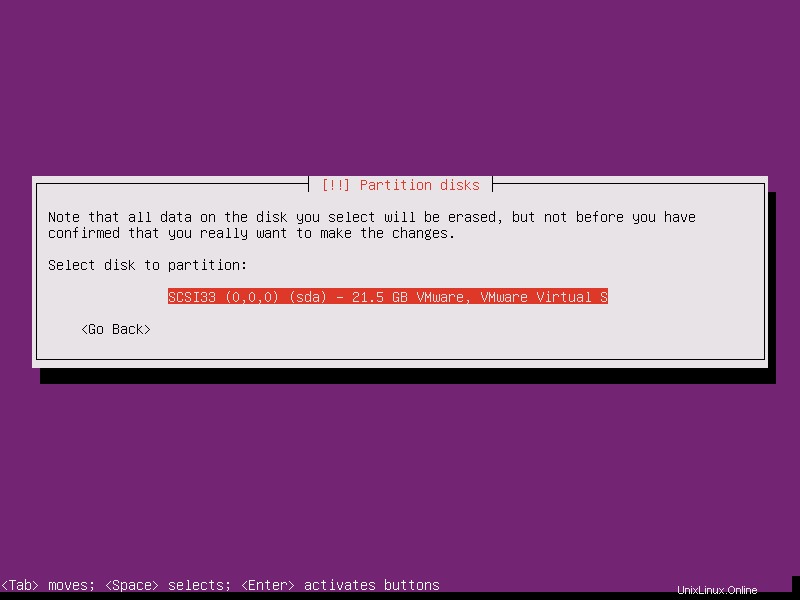
Confirmez les modifications.
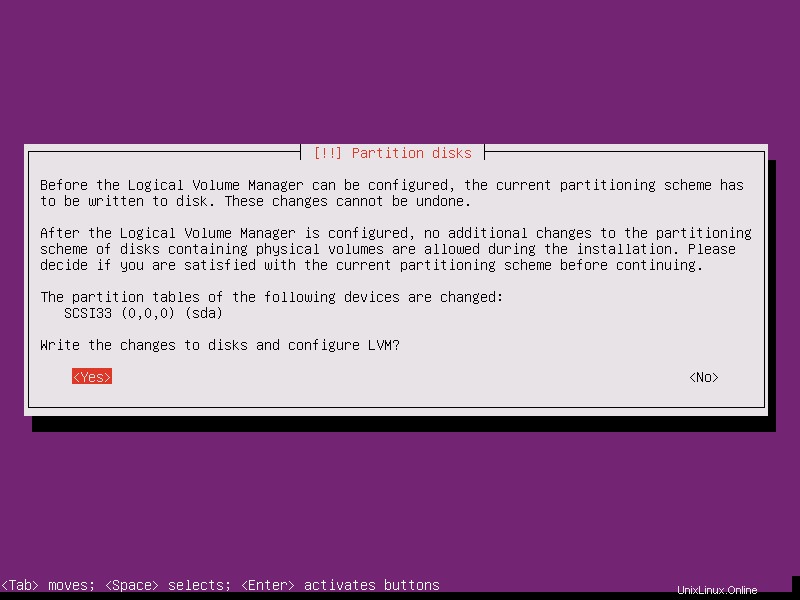
Mentionnez la taille du groupe de volumes, vous gardez la valeur par défaut.
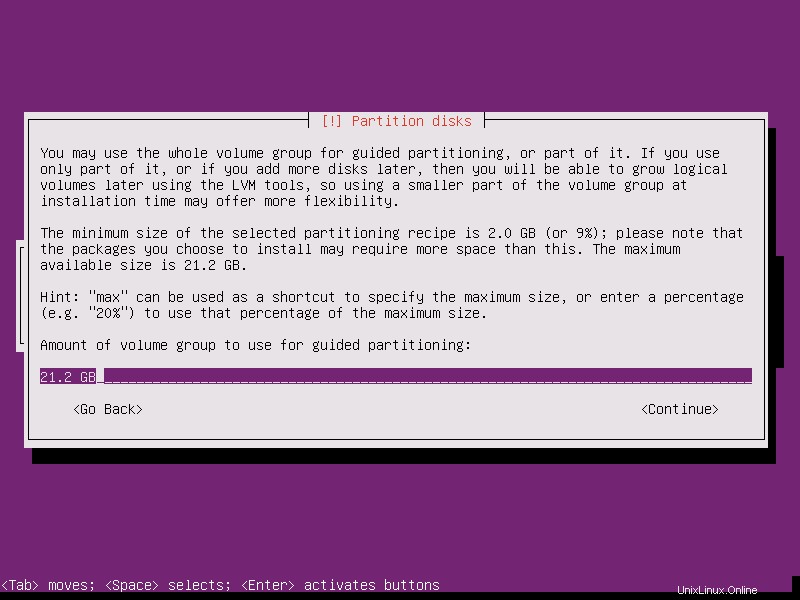
Sélectionnez Oui pour écrire les modifications sur les disques.
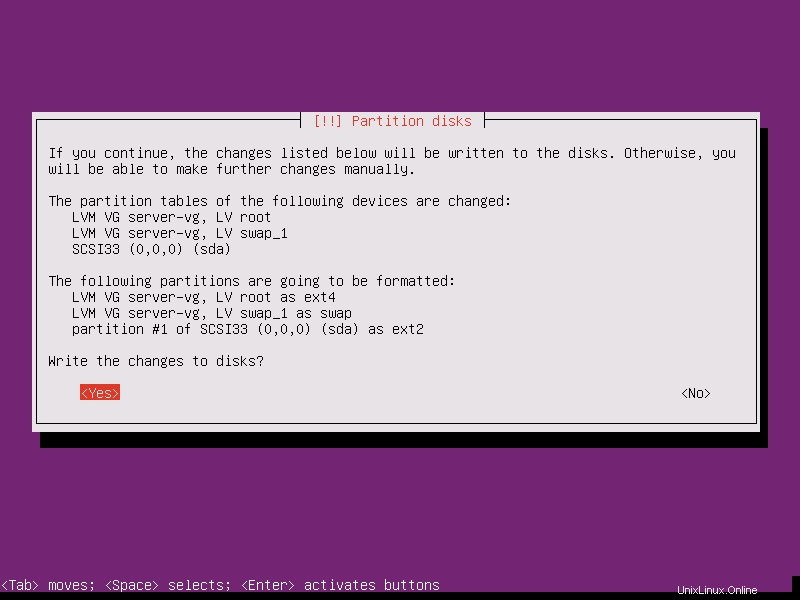
Configurez le proxy HTTP pour connecter votre machine à Internet.
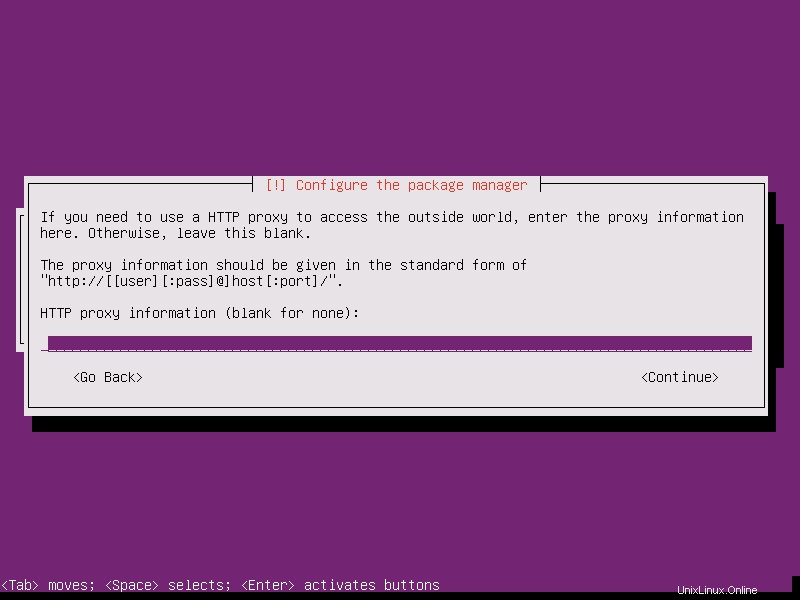
Sélectionnez comment voulez-vous gérer les mises à niveau sur cette machine.
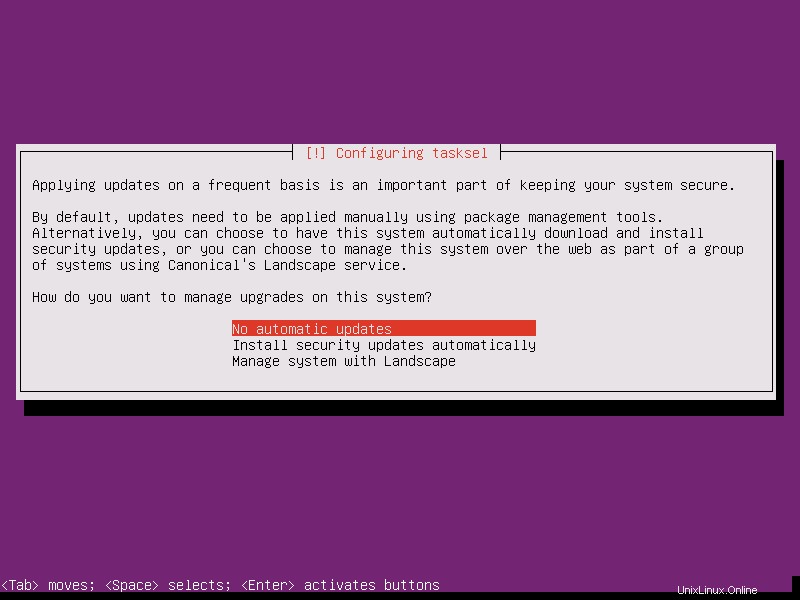
Sélectionnez le logiciel que vous souhaitez installer avec l'installation du système d'exploitation, j'ai choisi d'installer le serveur OpenSSH pour la connectivité ssh.
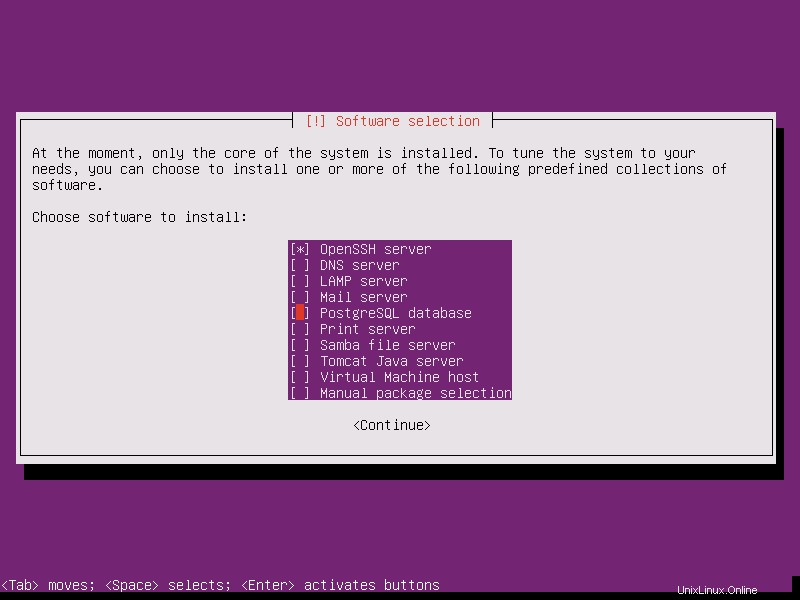
Le système va maintenant commencer à installer les packages.
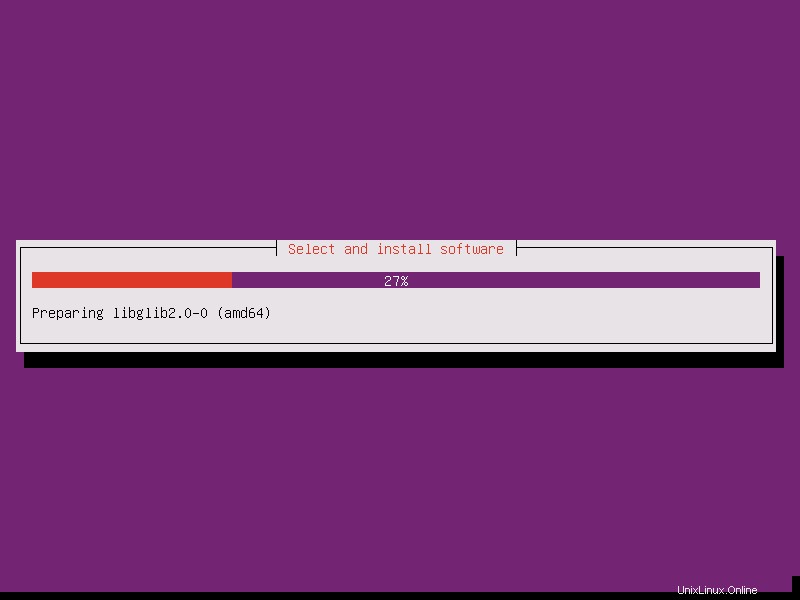
Sélectionnez Oui pour installer le chargeur de démarrage GRUB sur le secteur de démarrage principal.
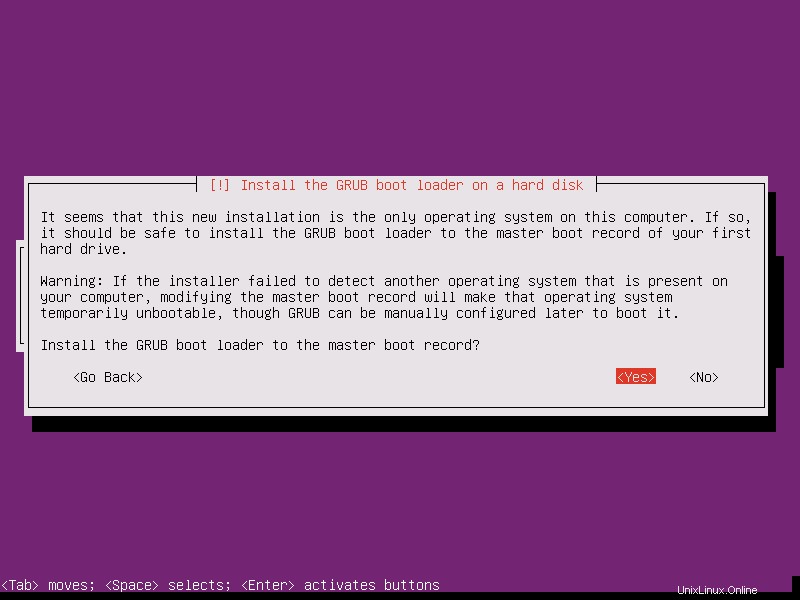
L'installation d'Ubuntu 15.10 est terminée, sélectionnez Continuer pour redémarrer le système.
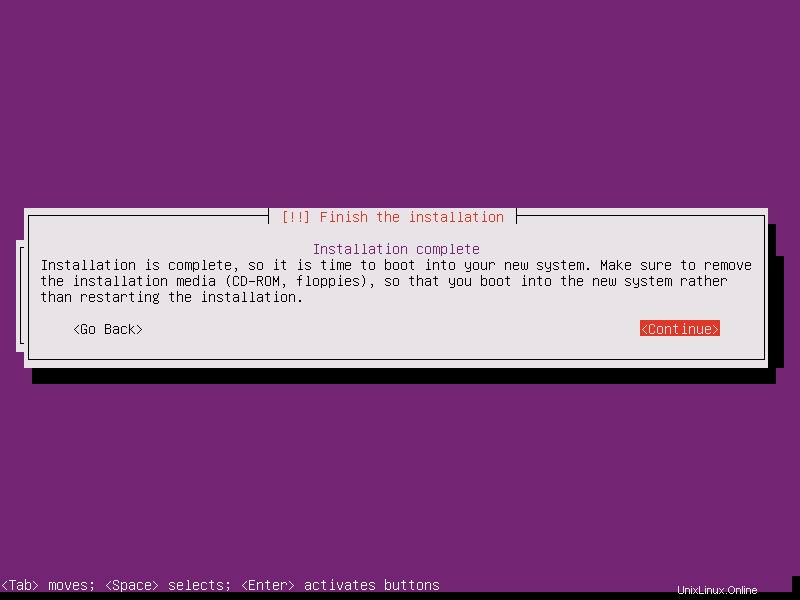
Connectez-vous avec votre nom d'utilisateur et votre mot de passe.
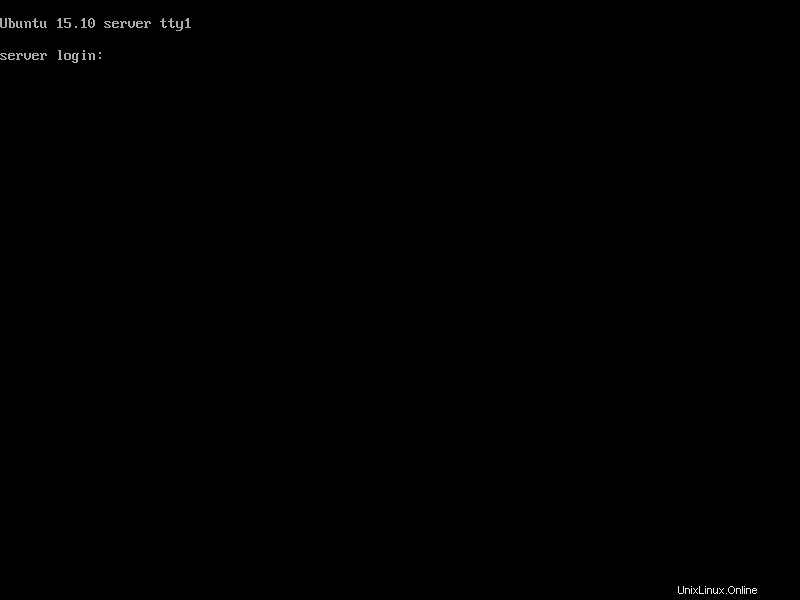
C'est tout. Vous avez installé avec succès Ubuntu 15.10.